Cabosの設定
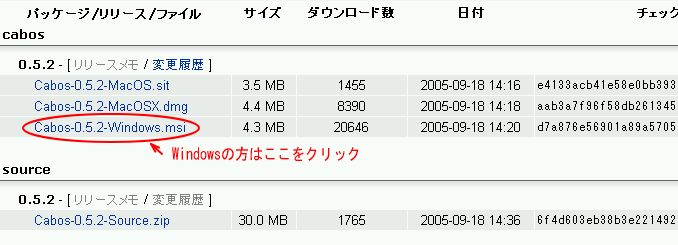
1.http://cabos.sourceforge.jp/index.html.ja で
本体をダウンロード。
JAVAの公式サイトでJAVAをダウンロードして、インストールする。
(これがないとCabosは起動しない。)
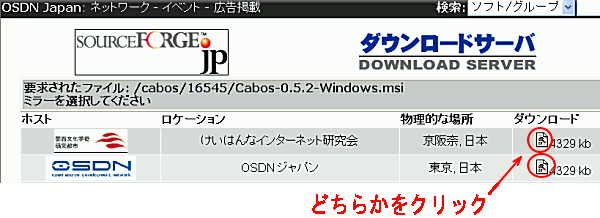
2.ダウンロードタグの下のアイコンをを任意でクリックすると新規ダウンロードウィンドウが現れるので分かりやすい場所に保存先を指定してダウンロードを開始。
3.ダウンロードしたカボスをダブルクリックしてインストーラーを起動
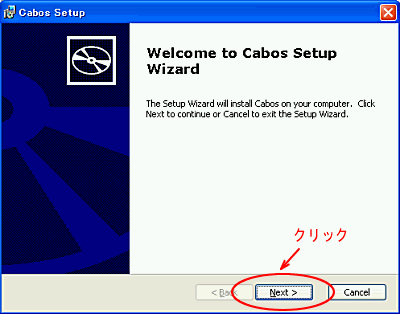
4.NEXTをクリック
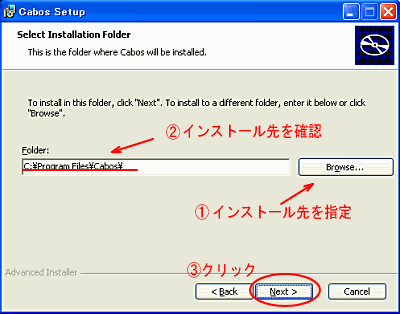
5.インストール先を決定して、NEXTを押す
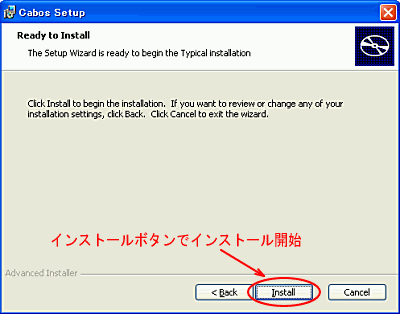
6.インストール開始
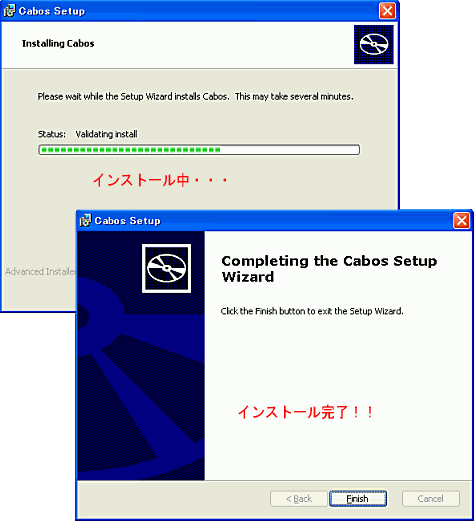
7.インストールが完了するまで待つ。
ファイル共有ソフト、Cabosの使用方法
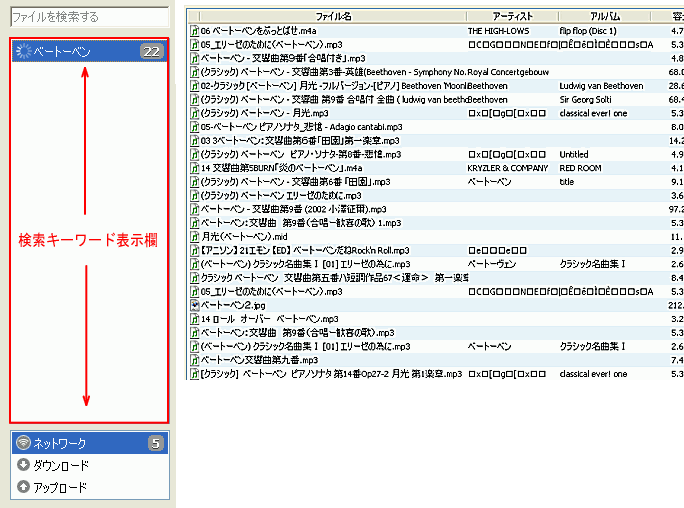
1.検索キーワード入力欄にキーワードを入力してEnterキーを押すと検索開始。キーワードに一致したファイルがあれば右の欄に検索結果が表示される。入手したいファイルがあれば、そのファイル名をダブルクリックすると転送が開始される
注意!
検索結果に表示される”ソース”項目は、ファイルを持っている接続者の数で、カボスは分割ダウンロードで複数のユーザーから分割して同時転送されるため、自分の持つ帯域を最大限生かすため、同名の同容量のファイルがあった場合は、所持ユーザー数が多いファイル
を選択するように。
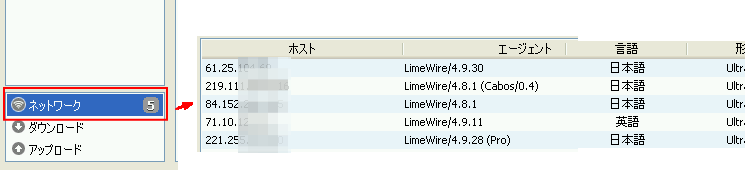
2、ネットワーク欄 現在接続中の親サーバーが表示される。何も表示されていな場合は検索、ファイル転送が出来ない。常時3〜5個接続されていればよい。

3、気に入ったファイルがあり、ダブルクリックして転送要求すると左下段にあるダウンロード表示が転送速度表示に切り替わりダウンロードが開始された事を表示その状態で転送速度表示をクリックするとダウンロード詳細が表示される
ファイル共有ソフトCabosの各種設定方法

1、Edit→環境設定 と順にクリック
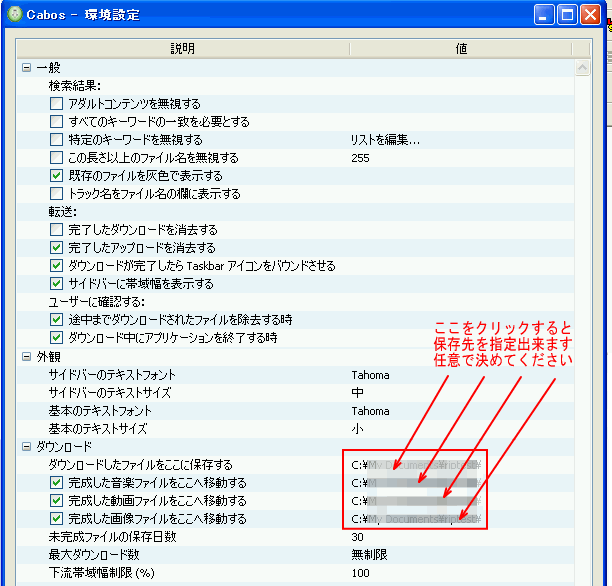
2、設定は下図のようにすればOK。
(6346番ポートがデフォルトになっている。)
後は任意で変更すればOK
なお、不完全な未完ファイルは、完全になるまでの間は、ダウンロード先に指定したフォルダの下層にIncompleteというフォルダが自動作成され、一時的にその中に保存される。完全にダウンロードされればダウンロードフォルダに自動移行される。
当サイトは、決して違法行為を助長、奨励する為のものではありません。
ファイル共有ソフトを利用される方は法律を守り正しくご使用して下さい。
くれぐれも、著作権等には十分注意してください。
なお、リンクフリーです。ご自由にリンクしてください。